Mechanizm ochrony skojarzenia plików w systemie Windows 10 zapobiega bezpośrednim zmianom w obszarze UserChoice rejestru dla każdego typu pliku. Jeśli w rejestrze nie jest ustawione żadne powiązanie plików (wybór użytkownika) lub jeśli aplikacja unieważnia skrót, niepoprawnie zapisując klucz rejestru UserChoice w celu ustawienia powiązań, powoduje to zresetowanie powiązania plików dla tego typu pliku, wracając do wartości domyślnych systemu Windows 10 . Na przykład Edge może przejąć powiązania plików PDF po aktualizacji lub z wyżej wymienionych powodów, a Centrum akcji powiadomi Cię, że domyślna aplikacja została zresetowana.

„Aplikacja spowodowała problem z domyślnym ustawieniem aplikacji dla plików .pdf, więc została przywrócona do Microsoft Edge”
Aktualizacja 2019: następujące edycje rejestru nie działają już w systemie Windows v1809 (i nowszym). Zobacz artykuł Poprawka „Domyślna aplikacja została zresetowana”, aby uzyskać poprawną poprawkę.
Rozwiązanie
Wykonaj następujące kroki, aby powstrzymać Microsoft Edge przed przejęciem pliku PDF lub skojarzeń plików .HTM / .HTML.
Instrukcje działają w kompilacjach starszych niż v1803.
1. Uruchom Edytor rejestru (Regedit.exe) i przejdź do:
HKEY_CURRENT_USER \ SOFTWARE \ Classes \ Local Settings \ Software \ Microsoft \ Windows \ CurrentVersion \ AppModel \ Repository \ Packages \ Microsoft.MicrosoftEdge_25.10586.0.0_neutral__8wekyb3d8bbwe \ MicrosoftEdge \ Capabilities \ FileAssociations
Uwaga: powyższy klucz ma zastosowanie, jeśli masz zainstalowaną Microsoft Edge v25.10586.0.0, która jest aktualną wersją tego postu. Jeśli masz inny numer kompilacji, wybierz odpowiedni klucz. Zwykle będzie w tym formacie:
Microsoft.MicrosoftEdge_nn.nnnnn.n.n_neutral__8wekyb3d8bbwe, gdzie nnn… jest symbolem zastępczym dla aktualnej wersji / kompilacji nr.
2. W prawym okienku zanotuj identyfikatory Prog przypisane do typów plików .pdf, .htm lub .html. W takim przypadku Prog ID dla .pdf to AppXd4nrz8ff68srnhf9t5a8sbjyar1cr723
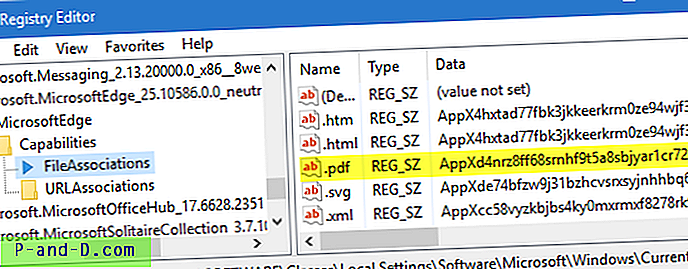
3. Przejdź do następującej lokalizacji
HKEY_CURRENT_USER \ SOFTWARE \ Classes \ AppXd4nrz8ff68srnhf9t5a8sbjyar1cr723
W prawym okienku utwórz wartość ciągu (REG_SZ) o nazwie NoOpenWith
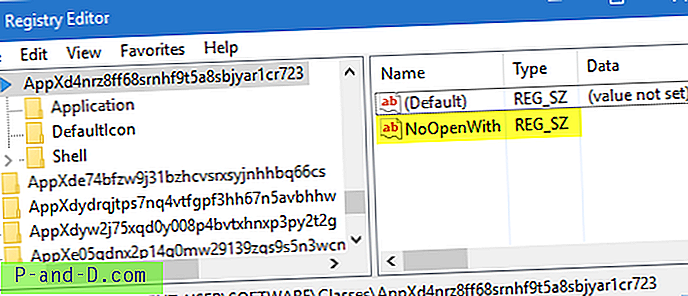
Zapobiega to przejęciu skojarzenia plików .PDF przez Microsoft Edge. Wpis NoOpenWith działa na podstawie prog-ProgID. W przypadku plików .HTM / .HTML dodaj tutaj wpis NoOpenWith:
HKEY_CURRENT_USER \ SOFTWARE \ Classes \ AppX4hxtad77fbk3jkkeerkrm0ze94wjf3s9
Aktualizacja rocznicowa: Jeśli używasz rocznicowej aktualizacji systemu Windows 10, musisz również utworzyć dodatkową wartość ciągu o nazwie NoStaticDefaultVerb w powyższym kluczu.
4. Wyjdź z Edytora rejestru.
5. Użyj programów domyślnych, aby ponownie skojarzyć typ pliku z preferowanym programem.
Zauważ, że ta edycja rejestru ukrywa także Microsoft Edge w oknach dialogowych Otwórz za pomocą odpowiednich typów plików.

![[Poprawka] Błąd „Nie można znaleźć pliku skryptu” w folderze C: \ ProgramData](http://p-and-d.com/img/utilities/181/error-cannot-find-script-file-c.jpg)



